Hozzon létre egy minta nyomtatásához póló
Ebben a leckében megtudhatja, hogy hozzon létre egy textúra további alkalmazása azt egy póló. Kezdjük a fő eleme, akkor a kisebb részleteket, hogy csatlakoztassa az egész képet együtt.

1. lépés: Mielőtt elkezdené, meg kell keresni a dolgokat, hogy elég inspirációt, keresőwebhelyeken megfelelő képet. Ebben az esetben a megfelelő tetoválás képek és fotók a megfelelő minőségű emberi koponya.
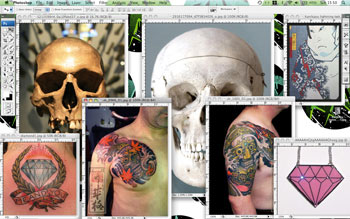
2. lépés: Ha a keresés befejeződött, és tartalmazza mindazokat az elemeket, hogy hozzon létre egy minta (ebben az esetben a dekoratív koponya), akkor folytassa az elrendezés a Photoshop (egy példa a kép megtalálható az archívumban. A CD FILES mappát, skull.psd). Nyomtassa ki a képet fekete-fehér, A4.


4. lépéssel szkennelés után nyissa meg a képet a Photoshop. Megtérít kép a szürke tónusok, fényképek - Mode - szürkeárnyalatos (kép - Mode - szürkeárnyalatos). Ezután a kép - Beállítás - Levels (Kép - Korrekciók - Levels), hogy a kép élesebbé.
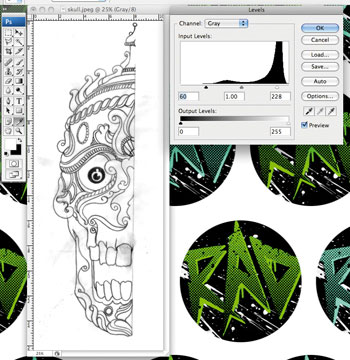
5. lépés: A Dodge Tool (O) (Instrument „ülepítő”) paraméterekkel átlagos hang expozíció és 50% a szalag a hely maradt ceruzát a képet.
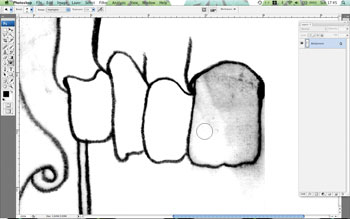
6. lépés Most kell megismételni a bal oldalon, és tükrözik. A Rétegek palettán, hogy egy másolatot a képet, majd kapcsolja be a Szabad alakítás Ctrl + T és a flip vízszintesen. Változás a keverési módot Multiply (Szorzás), és igazítsa az új fele a koponya az eredeti. Készíts egy új nyomtatási A4.

7. lépés Ha további hatásokat koponya, festék nyelv lángok a szájából, és a fej hátsó részét. Ismét meg kell, hogy dolgozzon csak az egyik oldalon, így lehet elérni a tökéletes tükörképe. Döntetlen Tűz, szkennelés, szerkeszteni a képet ugyanazzal a módszerrel korábban a koponya (Tool „Dodge” szint).

8. lépés: C beolvasott képet vág a Sokszög lasszó eszköz (L) (Instrument „Lasso”), és helyezzük megfelelő helyen a koponya és a száj körül. Opacitás rétegek koponya csökkenés 50%.
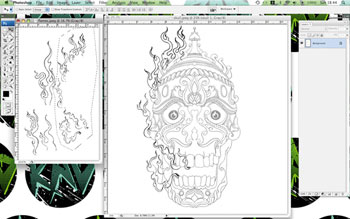
9. lépés: Az alsó a homály, akkor láthatjuk, hogy mely rétegek fedik egymást. Ugyanezzel eszközzel jelölje ki, majd törölje azokat a helyeket, ahol a láng áthalad a csontokat, hogy van, hogy a tűz nem volt világos, távolítsa része a koponya.
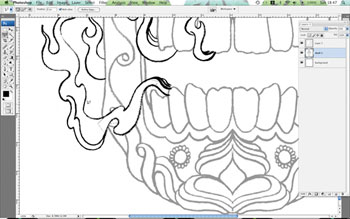
10. lépéssel tisztítása után fel semmilyen extra helyet, két példányban a réteg és bővíteni, ahogy tettük azt a koponya. A parancs Kép - Korrekciók - Threshold (Kép - Korrekciók - Threshold), hogy egy-egy rajz, fekete és merész. Mivel a kép lesz kinyomtatva egy fekete póló, akkor kell, hogy fordítsa meg a színét, nyomja meg a Ctrl + I
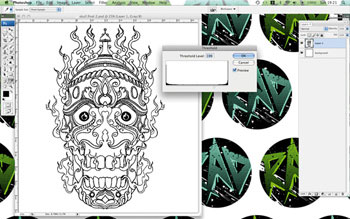
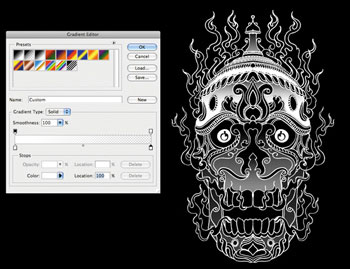
12. lépés Hogy végre befejezni árnyékok létre egy új réteget (ezt „Highlights”) révén azonos Varázspálca eszköz (W) (Instrument „Varázspálca”) válassza ki a szemét és a fogak, majd válassza Brush Tool (B) (Tool „ecsetet”), fehér homály kefe 50%, és az egész felhívni ezen váladék.
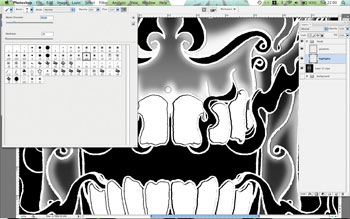
13. lépés Merge összes réteget együtt a gradiens. Hozzon létre egy új dokumentumot, azt elrejteni az azonos átmérőjű, mint a munka- és húzza réteg a gradiens ebben a dokumentumban. Következő kép - Mode - Bitmap (kép - Mode - Bitmap), kattintson az "Igen", amikor felkérték, hogy lelapul. A következő ablakban módosítsa a beállításokat: 300 képpont / hüvelyk, módszer - Tónus beállítás. Továbbá, az utolsó ablakban változás: Angle 45º, Lineature 40. Vissza Mode vissza szürkeárnyalatos réteget, és húzza az eredeti dokumentum. Ismételjük meg ezt a lépést egy réteg „Highlights”.
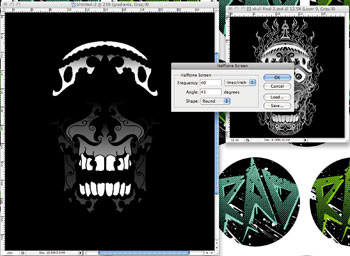


16. lépés Most, hogy a színt. Változás a dokumentum üzemmód CMYK. Hozzon létre egy új réteget, és töltse meg a kedvenc színe. Változás a keverési mód szerint a kiválasztott színt. Ha két példányban a réteg, akkor még jobb.
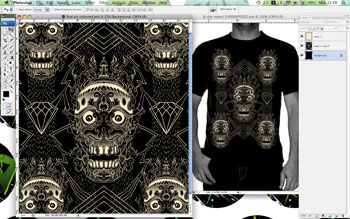
Add-ons:
23589
előfizetők:
70 000 +
Felhasználói élmény:
331742
A többi projekt:
bejegyzés
Regisztráció postán